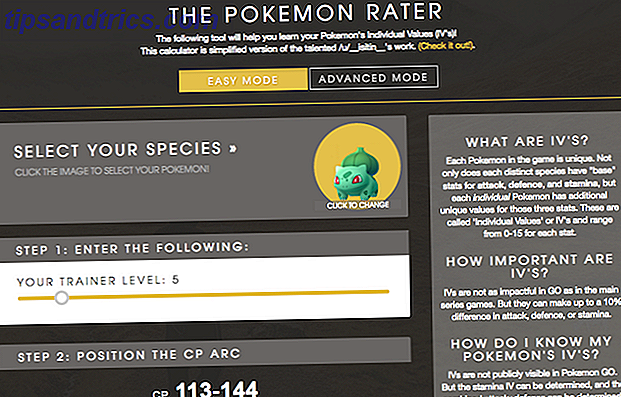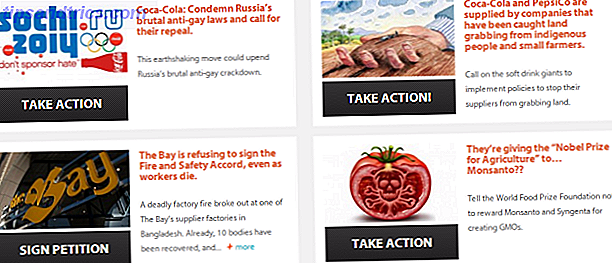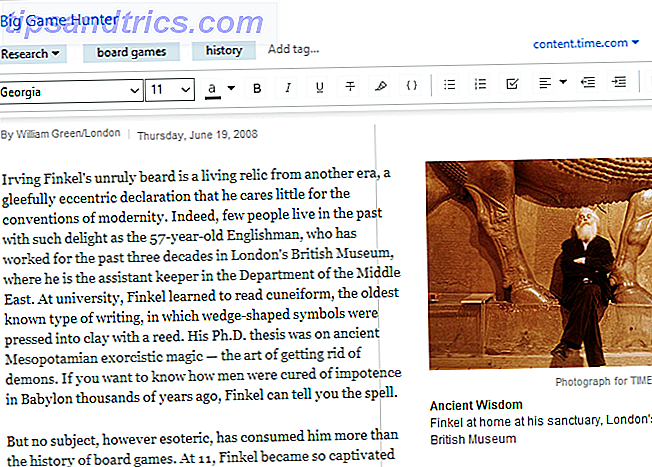![Grsync - En enkel GUI for å hjelpe deg å bruke 'rsync' enkelt [Linux] synclogo](http://www.tipsandtrics.com/img/linux/616/grsync-simple-gui-help-you-use-rsync-easily.jpg) En av de mange grunnene til å synkronisere løsninger som Dropbox er så populær, skyldes at de er intelligente nok til å vite hvilke filer som allerede er tilstede på serveren og en annen datamaskin; og bare overføre nye og endrede filer. For eksempel kan du kopiere og lime Dropbox-mappen til en helt egen plassering eller en ny datamaskin, og deretter koble din Dropbox-konto til den mappen. Dropbox vil gjenkjenne at filene er alle de samme og vil ikke kaste bort båndbredde som overfører alle filene frem og tilbake.
En av de mange grunnene til å synkronisere løsninger som Dropbox er så populær, skyldes at de er intelligente nok til å vite hvilke filer som allerede er tilstede på serveren og en annen datamaskin; og bare overføre nye og endrede filer. For eksempel kan du kopiere og lime Dropbox-mappen til en helt egen plassering eller en ny datamaskin, og deretter koble din Dropbox-konto til den mappen. Dropbox vil gjenkjenne at filene er alle de samme og vil ikke kaste bort båndbredde som overfører alle filene frem og tilbake.
Nylig brukte jeg FTP for et prosjekt som involverte hyppige oppdateringer til serveren. Vedlikehold av en liste over alle filene som ble endret for å overføre dem via FTP, ble snart et problem.
Det var alternativer som å sette opp arkivbiten og deretter bruke et skript for å automatisere prosessen, men det ville ha krevd en del av testingen før jeg virkelig kunne bruke det med tillit. Heldigvis kunne jeg SSH inn i serveren og bruke rsync kommandoen.
Snart var det åpenbart hvorfor nektet elsker det. På kjernenivå er rsync et fancy "filkopi" -verktøy som er tilgjengelig som en kommando på de fleste Linux-systemer. I motsetning til noen av de andre kommandolinjemarkedene har rsync en ganske bratt læringskurve. Med en rekke alternativer og ting du kan bruke til å endre Linux-rsync-konfigurasjonen, er det vanskelig å først vite hvilken som er best for oppgaven i hånden. En titt på rsync manuell side er nok til å blende en nybegynner som begynner med verktøyet.
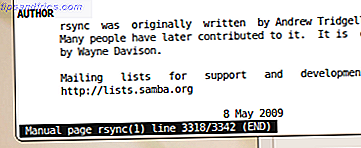
Kanskje det er grunnen til at det finnes en rekke GUI'er for Rrync. Grsync er en GUI frontend til rsync for Gnome-skrivebordet. Du kan installere Grsync ved å utstede følgende kommando i Terminal:
sudo apt-get install grsync
Når du er installert, finner du Grsync som er oppført under Programmer> Systemverktøy . Fortsett og kjør det. GUI er ganske grunnleggende og gjør en fin jobb med å skille mellom grunnleggende alternativer som du sannsynligvis vil bruke oftest med rsync og de avanserte alternativene som hjelper deg med å tilpasse og tilpasse rsyncs atferd for å dekke dine behov.
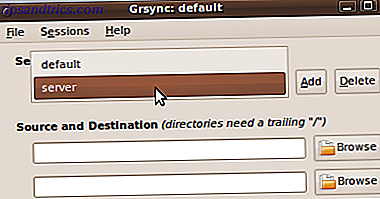
Først må du lage en økt. Du kan enkelt legge til og slette økter. En økt vil hjelpe deg med å beholde alle innstillingene, inkludert kilden og destinasjonsmappene, slik at du raskt kan komme tilbake til det og innstillingene vil være der som det er.
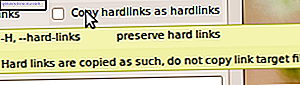
Alternativetikettene refererer til de forskjellige bryterne som er tilgjengelige når du bruker Grsync. Mens alternativetikettene prøver å gjøre det beste for å forklare hva som er, må du henvise til håndboken av og til. Hold markøren over en hvilken som helst etikett og et verktøytips dukker opp, og viser det tilsvarende rsync-alternativet som avkrysningsboksen vil påkalle.
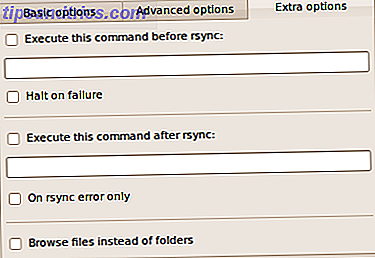
I tillegg tilbyr Grsync noen ekstra muligheter også. For eksempel kan du kjøre andre kommandoer like før Grsync påberoper rsync eller etter at rsync har fullført. Du kan utsette rsync-kjøring hvis en kommando returnerer en feil. Disse alternativene er gode hvis du vil overføre filer til og fra en ekstern enhet eller nettverksplassering som ikke alltid er tilstede eller montert.
Grsync er et utmerket verktøy som gjør det enklere å administrere Linux rsync-konfigurasjonen uten å lese 3000+ linjers manuelle side eller uten å lære det på den harde måten ved å gjøre feil.
Er du en rsync-fan? Oppnådde noe smart ved hjelp av rsync? Vi vil gjerne høre om det.